Seriennummer des Apple iPad 10.2 (2019) anzeigen

So sehen Sie die Seriennummer auf der Apple iPad 10.2 (2019)
Alle elektronischen Geräte der Marke Apple haben eine Möglichkeit, ihre Seriennummer in den Systemeinstellungen anzuzeigen.
Die Seriennummer ist eine eindeutige Nummer, die von jedem Hersteller definiert wird, und daher kann jeder seinem eigenen numerischen oder alphanumerischen System folgen.
Wir stellen Ihnen die Anleitung zur Verfügung, um die Seriennummer auf einer Apple iPad 10.2 (2019) sehen zu können und so überprüfen zu können, ob es sich um eine Fälschung handelt, ob noch Garantie besteht oder das Herstellungsdatum bekannt ist.
Inhaltsverzeichnis:
- Erste Methode
- Zweite Methode
- Wenn das iPad 10.2 (2019) nicht konfiguriert ist
- Von iTunes unter Windows oder Finder auf dem Mac
- Benutzerfragen und Probleme
Erste Methode:
Geschätzte Zeit: 1 Minute.
1- Erster Schritt:
Um die Seriennummer Ihres Apple iPad 10.2 (2019) anzuzeigen, müssen wir auf die Geräteeinstellungen zugreifen. Dazu suchen wir auf dem Startbildschirm nach dem grauen Zahnradsymbol und drücken, um darauf zuzugreifen.

2- Zweiter Schritt:
Wir gehen durch die iPad 10.2 (2019)-Einstellungen, um den Abschnitt „Allgemein“ zu finden. Drücken Sie, um auf die allgemeinen Einstellungen zuzugreifen.
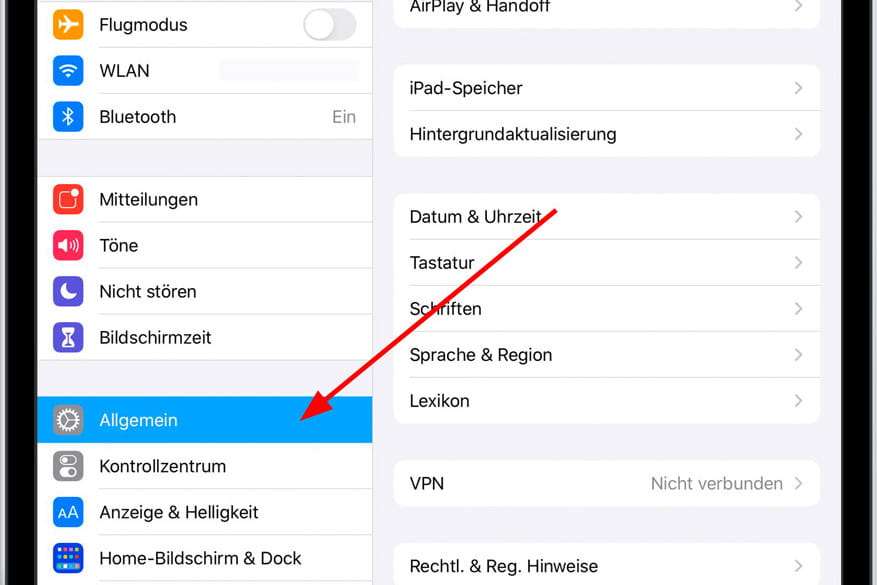
3- Schritt drei:
Die erste Option, die in den allgemeinen Einstellungen des Apple iPad 10.2 (2019) angezeigt wird, ist „Info“. Dies ist der Abschnitt, nach dem wir suchen, also drücken wir, um darauf zuzugreifen.

4- Schritt vier:
Im Abschnitt „Info“ des Apple iPad 10.2 (2019) sehen wir viele nützliche Informationen zu unserem Gerät, wie z. B. die Betriebssystemversion, die Modellnummer und die Daten, nach denen wir suchen: die Seriennummer.

Wenn Sie keinen Zugang zu Ihrem Apple iPad 10.2 (2019) haben, entweder weil es gesperrt ist oder weil es verloren oder gestohlen wurde und Sie den Seriennummer mit dieser Methode nicht herausfinden konnten, lesen Sie weiter, um die anderen verfügbaren Optionen zu sehen.











